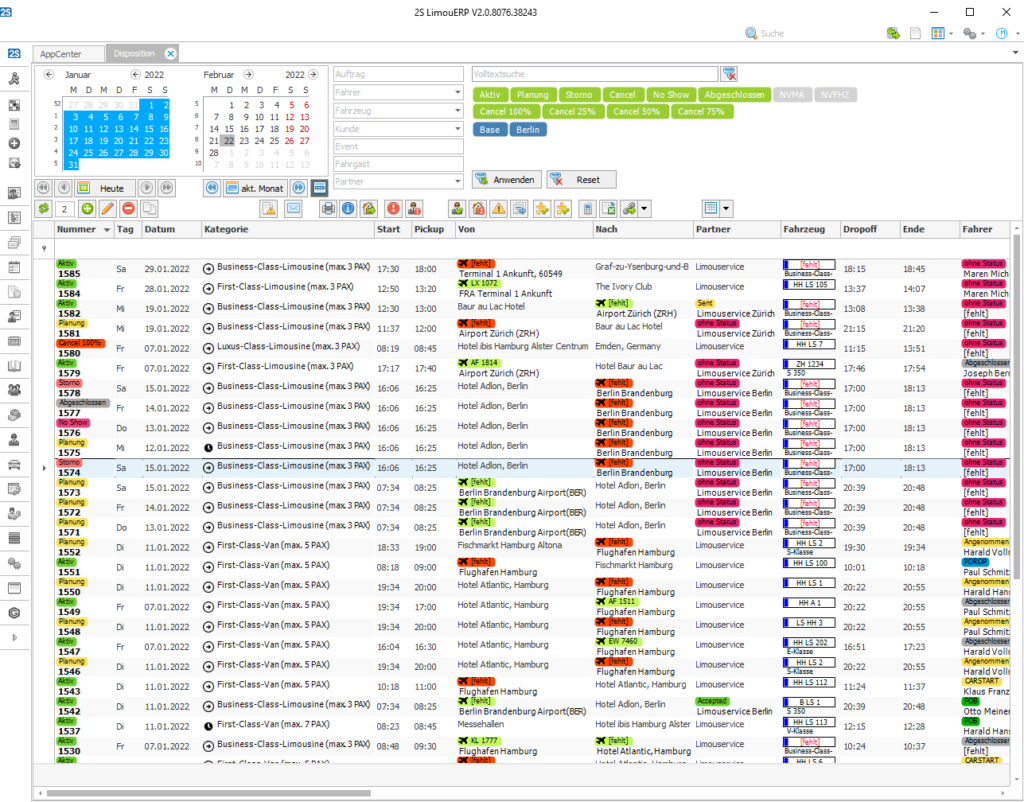Dispoliste
Wichtige Basisinformationen zur Arbeit mit Tabellen finden Sie unter diesem Link.
Dort werden diese Themen behandelt:
- Auswahl des Zeitraums über die Kalenderanzeige
- Sortierfunktion
- Filterfunktion
- Gruppierfunktion
- Funktionen rechte Maustaste
Filterfelder
Folgende Filtereingaben sind im Kopf der Dispoliste kompakt möglich (dies erspart das Hin- und Herscrollen, wenn man die Filterzeile im oberen Rand der Dispoliste nutzen würde).
- Auftrag
Auftragsnummer in das Textfeld eingeben und mit der ENTER-Taste bestätigen, dann wird eine Suche über alle Fahraufträge durchgeführt. - Fahrer
Der Fahrer kann entweder als Text eingegeben oder aus der Auswahl der Combobox ausgewählt werden.
Die angezeigte Liste der Fahraufträge bezieht sich auf die Zeitauswahl und den Fahrer. - Fahrzeug
Gleiches Vorgehen wie bei Fahrer. - Kunde
Gleiches Vorgehen wie bei Fahrer. - Event (=Projekt)
Die Suche erfolgt über die Projektbeschreibung (nicht über die Projektnummer). - Fahrgast
Gleiches Vorgehen wie bei Event. - Partner
Gleiches Vorgehen wie bei Fahrer.
![]()
- Die Liste der Fahraufträge neu laden unter der Berücksichtigung der eingegebenen Filter.
![]()
- Alle Filtereingaben löschen.
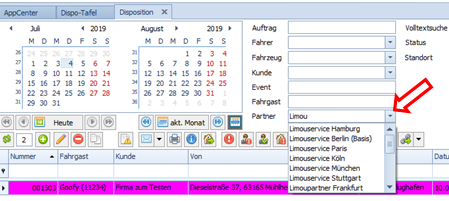
Volltextsuche
Nach dem Bestätigen der Eingabe durch die Enter-Taste wird in allen Fahraufträgen (ohne Berücksichtigung des Datumsfilters) über alle relevanten Spalten hinweg eine Volltextsuche durchgeführt.
Filtermöglichkeiten der Status in der Checkbox
In dieser Checkbox werden die Status der anzuzeigenden Fahraufträge ausgewählt.
Filtermöglichkeit nach Standort
Abbildung Standort
(Nur in Verbindung mit dem Modul Standorte.)
Angezeigt werden die Aufträge, welche den markierten Standort entweder als Basis- oder als Operatorstandort enthalten.
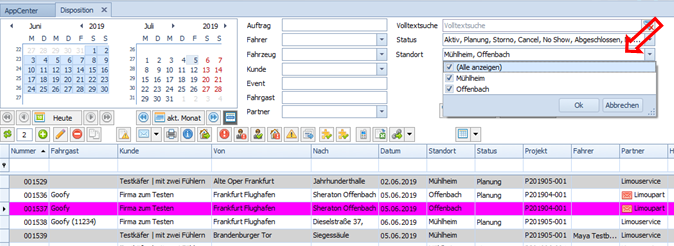
Anzeigemodus
Durch Klicken auf den Button Line mode lässt sich der Anzeigemodus der Fahraufträge ändern.
Buttons und Funktionen
Liste aktualisieren
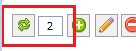
![]() Aktualisieren
Aktualisieren
- Manuelles aktualisieren der Dispoliste.
![]() Automatisches update min.
Automatisches update min.
- In diesem Feld wird der Abstand in Minuten erfasst, in welchem sich die Dispoliste automatisch aktualisiert.
Aufträge anlegen, bearbeiten löschen
![]()
Über diese Buttons können Fahraufträge in der Dispoliste angelegt, bearbeitet oder gelöscht werden.
Kopierfunktion
![]() Fahraufträge können kopiert werden.
Fahraufträge können kopiert werden.
- Folgender Dialog wird geöffnet:
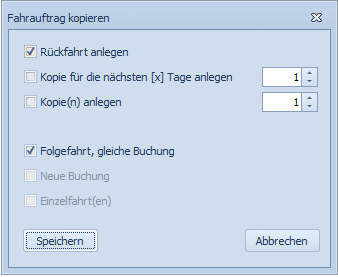
- Rückfahrt anlegen
Das jeweils erste (Pick up) und letzte (Drop off) Ziel wird getauscht. - Kopie für die nächsten [x] Tage anlegen
Es werden Kopien für die nächsten Tage angelegt. Die Anzahl ergibt sich aus der Eingabe in dem Zahlenfeld. - Kopien anlegen
Es werden Kopien am gleichen Tag angelegt. Die Anzahl ergibt sich aus der Eingabe in dem Zahlenfeld. - Folgefahrt, gleiche Buchung
Die kopierten Fahraufträge werden der gleichen Buchungsbestätigung zugeordnet. - Neue Buchung
Mit den kopierten Fahraufträgen wird eine neue Buchungsbestätigung angelegt (mit der Auswahl eines Kunden und Projekt). - Einzelfahrt(en)
Die kopierten Fahraufträge werden keiner Buchungsbestätigung und keinem Projekt zugeordnet.
Kunde / Projekt ändern
![]() Mit dieser Funktion kann der markierte Fahrauftrag einem anderen Kunden / Projekt / Buchungsbestätigung zugeordnet werden.
Mit dieser Funktion kann der markierte Fahrauftrag einem anderen Kunden / Projekt / Buchungsbestätigung zugeordnet werden.
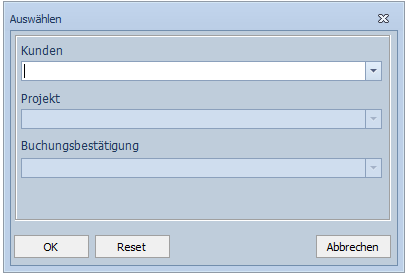
- Die Eingaben mit OK bestätigen.
E-Mail versenden
![]() E-Mail
E-Mail
- Der Button E-Mail öffnet ein Auswahlmenü aus verschiedenen E-Mail-Vorlagen.
In diesem Menü befinden sich die Butttons für den auftragsbezogenen Versand der einzelnen Auftragsbestätigungen an Kunden, Fahrer, Partner und die Verfügbarkeitsanfrage.
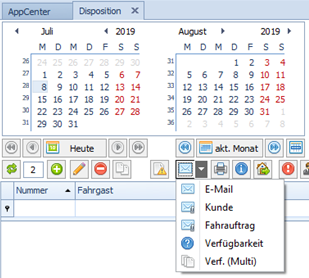
- ob das entsprechende PDF-Dokument erzeugt und angehängt werden soll
- ob Preise in der E-Mail angezeigt werden
- ob der E-Mail die am Fahrauftrag abgelegten Dateien angehängt werden sollen.
Die Eingaben mit Übernehmen bestätigen.
Hierzu vor der Auswahl des E-Mail Buttons die gewünschten Fahraufträge markieren (Strg + Links Klick).
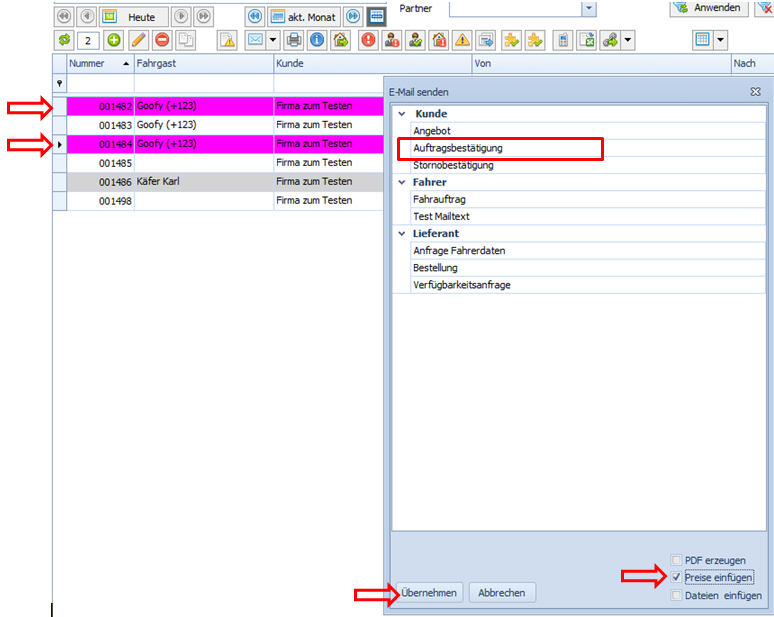
Abbildung
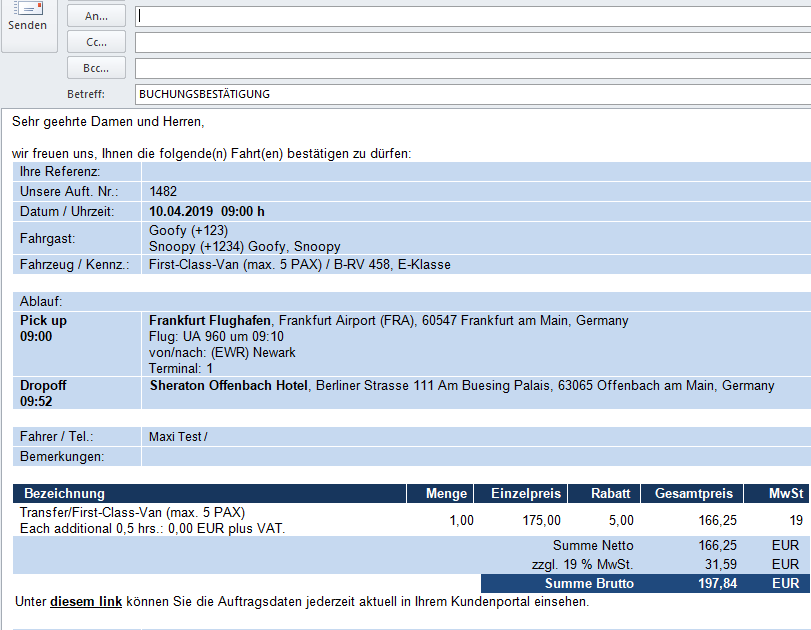
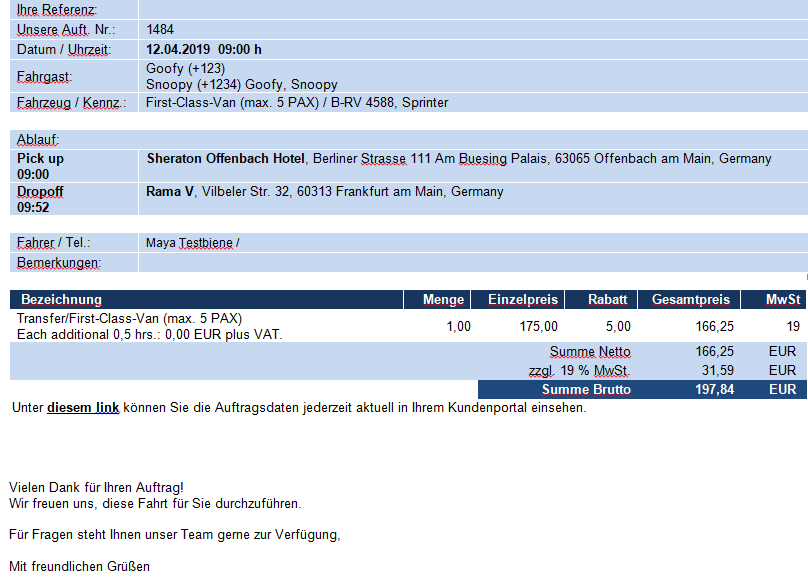
Hinweis:
Die nachfolgend aufgeführten E-Mailtexte wurden in älteren Versionen von LimouERP/LimouSOLUTION verwendet.
In neueren Versionen ab Auslieferungsdatum Juli 2023 werden diese nicht mehr verwendet.
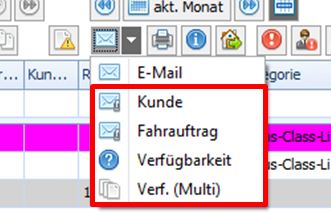
Die markierten E-Mailvorlagen sind Teil einer „älteren Generation“ von E-Mailtexten.
In diesen E-Mails können im E-Mailtext jeweils nur die Daten eines einzelnen Fahrauftrages wiedergegeben werden.
Kunde
Auftragsbestätigung an den Kunden.
Änderbar in den Standardtexten MAIL_TEXT_FK_DE/EN
Fahrauftrag
Auftragsinformationen an den eigenen Fahrer oder den Partner.
Das System unterscheidet selbständig zwischen eigenen und vermittelten Aufträgen.
Änderbar in den Standardtexten
MAIL_TEXT_FF (eigene Fahrer)
MAIL_TEXT_FP_DE/EN (Partner)
Verfügbarkeit
Verfügbarkeitsanfrage an den im Auftrag hinterlegten Partner.
Änderbar in den Standardtexten MAIL_TEXT_V_DE/EN
Verf. (Multi)
Verfügbarkeitsanfrage an mehrere im System hinterlegte Partner.
Druckfunktion
![]() Drucken
Drucken
- Fahrauftrag oder Abholschild ausdrucken.
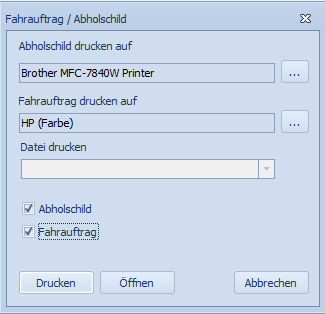
Der Button „Öffnen“ stößt die Erstellung eines PDF-Dokuments an.
Fahrzeug / Fahrer disponieren
![]()
Zuweisung von Fahrern/Fahrzeugen.
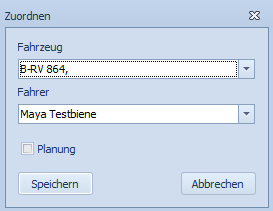
Partner zuweisen
Zuweisung eines Partners/Lieferanten zum Fahrauftrag aus der Dispoliste.
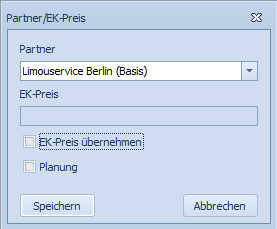
Wird der Haken bei „Planung“ gesetzt, wird der Auftragsstatus auf „Planung“ geändert und der Partner kann den Auftrag nicht im Partnerlogin sehen.
Auftragsstatus
![]() Manuelle Bearbeitung des Fahrauftragsstatus.
Manuelle Bearbeitung des Fahrauftragsstatus.
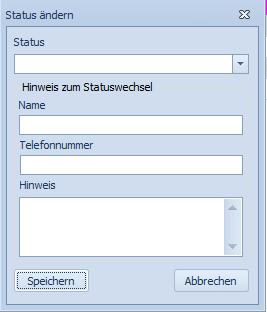
Statuswerte (alphabetisch sotiert):
Leeres Feld = Aktiv (Fahrer und Partner sehen den Auftrag in den entsprechenden Anwendungen, z.B. FahrerApp)
Cancel 25% – 100% = Der Auftrag wird storniert. Der gewählte prozentuale Anteil des hinterlegten Preises wird als Cancel-Fee übernommen.
No Show = Kunde war nicht am Pick Up
Planung = Der Auftrag ist in den Fahrerapps und im Partnerportal für Fahrer- / Subunternehmer nicht sichtbar
Storno = Der Auftrage ist storniert. Es fallen keine Stornokosten an.
Fahrerstatus
![]() Manuelle Bearbeitung des Fahrerstatus.
Manuelle Bearbeitung des Fahrerstatus.
Im Regelfall erfasst der Fahrer den Fahrerstatus über die FahrerApp oder FahrerWebApp. Im Bedarfsfall kann der Disponent / die Disponentin die Werte des Fahrerstatus manuell bearbeiten.
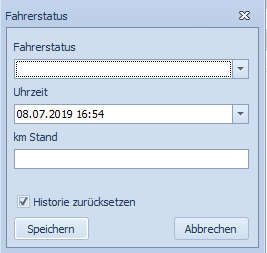
Statuswerte:
Angenommen = Fahrer bestätigt den Auftrag zur Kenntnis genommen zu haben.
Gemeldet = Fahrer bestätigt, für die Durchführung des Auftrags bereit zu sein.
CARSTART = Fahrzeug ist gestartet und auf dem Weg zum Pickup.
ONLOC = Fahrzeug ist am Abholort.
POB = Fahrgast ist eingestiegen
PDROP = Fahrgast ist ausgestiegen
Fahrt abgeschlossen = Auftrag beendet. Dienstsitz erreicht oder Anschlussfahrt begonnen
Auftragsfreigabe Fahrer
![]() Alle Aufträge für diesen Tag und diesen Fahrer freigeben
Alle Aufträge für diesen Tag und diesen Fahrer freigeben
- Ein Klick auf diesen Button setzt alle Aufträge für einen Tag für einen Fahrer auf den Auftragsstatus „Aktiv“.
Dadurch kann der Fahrer diese Aufträge in der FahrerApp und FahrerWebApp sehen.
Die Auswahl des betreffenden Fahrers und Tags findet dadurch statt, dass ein Auftrag des Fahrers für den entsprechenden Tag in der Dispoliste markiert wird.
Partnerstatus
![]()
- Manuelle Bearbeitung des Partnerstatus.
Im Regelfall ändern Partner den Status automatisch im Rahmen der Zusammenarbeit über LimouCONNECT oder manuell im Partnerportal.
Im Bedarfsfall kann der Disponent / die Disponentin die Werte des Partnerstatus manuell bearbeiten.
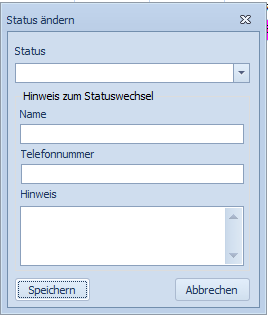
Statuswerte:
Sent = Die Auftragsdaten wurde an den Partner übermittelt.
Accepted = Der Partner hat den Auftrag angenommen/bestätigt.
Rejected = Der Partner hat den Auftrag abgelehnt.
Hinweistext (VIP)
![]() VIP
VIP
- Feld zu Auswahl frei definierbarer Hinweistexte (Attributlistenverwaltung: list:disp:hinweis).
- Diese können z.B. zur manuellen Einfärbung von Zellen/Zeilen auf Basis der Regelverwaltung genutz werden.
- Der Inhalt wird in der Spalte „Disp.-Hinweis“ wiedergegeben.
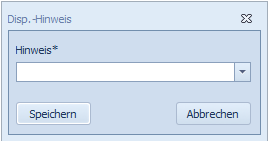
Freigaben Fahrer und Partner
![]() Freigeben Fahrer
Freigeben Fahrer
- Setzt den Status der Fahraufträge aller Fahrer bis zum ausgewählten Datum auf Aktiv, damit diese für dieFahrer in der Fahrer-App sichtbar sind.
- Beispiel Anwendungsfall:
Die Aufträge für den Folgetag wurden disponiert, haben aber noch den Status „Planung“.
Mit dieser Funktion werden alle Aufträge bis zum gewählten Datum (inkl.) auf „Aktiv“ gesetzt
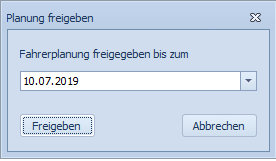
![]() Freigeben Partner
Freigeben Partner
- Übertragen eines neuen Fahrauftrags oder Freigeben von Änderungen an einem bestehenden Auftrag an den Partner über LimouCONNECT
SMS-Versand
![]() SMS
SMS
- Manuelles erstellen einer SMS.
Wird der Button angeklickt, öffnet sich der unten gezeigte Dialog. Ist in der Dispoliste eine Fahrauftrag mit vollständigen Fahrerdaten hinterlegt, wird die Mobilnummer des Fahrers in das Feld „Nummer“ übernommen.
Ein Text kann manuell erfasst oder aus den Vorlagen (Standardtexte) ausgewähl werden.
Ein Anwendungsfall ist der Versand des Links zur FahrerWebApp an die Fahrer von Subunternehmern/Partnern.
(Voraussetzung ist das Modul SMS ServerAPI).
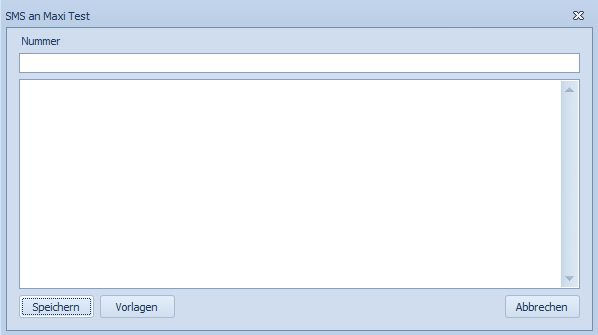
Excel-Export
![]() Ein Klick auf diesen Button löst den Export einer Datei im xls-Format aus. Inhalt sind die zu diesem Zeitpunkt in der Dispoliste sichtbaren Daten.
Ein Klick auf diesen Button löst den Export einer Datei im xls-Format aus. Inhalt sind die zu diesem Zeitpunkt in der Dispoliste sichtbaren Daten.
Es gilt: „What you see is what you get.“
Interne Links
![]() Durch einen Klick auf das Dreick rechts neben dem Icon öffnet sich eine Liste mit verschiedenen Einträgen.
Durch einen Klick auf das Dreick rechts neben dem Icon öffnet sich eine Liste mit verschiedenen Einträgen.
Ein Klick auf einen dieser Eindrücke führt an die entsprechende Stelle in der Software. Z.B. in der Adress-, Fahrer, oder Fahrzeugverwaltung.
- Kunde
- Partner
- Event (= Projekt)
- Fahrer
- Fahrzeug
- Buchung
- Rechnung
Listenlayout
![]() Diese Funktion ermöglicht es, Layouts der Dispoliste (Auswahl, Anordnung und Breite der Spalten) zu speichern und aufzurufen.
Diese Funktion ermöglicht es, Layouts der Dispoliste (Auswahl, Anordnung und Breite der Spalten) zu speichern und aufzurufen.
Mit einem Klick auf das Dreieck rechts neben dem Icon öffnet sich eine Liste mit den folgenden Auswahlmöglichkeiten: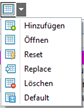
- Hinzufügen
Das aktuelle Layout der Dispoliste wird unter einem Namen, den Sie selbst vergeben, abgespeichert. - Öffnen
Öffnet eine Liste mit den bereits gespeicherten Layouts. Wird ein Layout ausgewählt, wird es auf die Dispoliste angewendet. - Reset
Setzt die Dispoliste auf das zuletzt unter „Default “ gespeicherte Layout zurück. - Löschen
Löscht ein gespeichertes Layout aus der Liste. - Default
Speichert das aktuelle Layout als Standardeinstellung für diesen Computer. Dieses Layout findet nachfolgend immer Anwendung, wenn die Dispoliste neu geöffnet wird.
WICHTIG:
Das „Default“ Layout, welches das Layout der Dispoliste bei deren Öffnen bestimmt, ist lokal auf dem jeweiligen PC gespeichert.
Es ist nicht an den Nutzer bzw. die Nutzerin gebunden. Arbeiten mehrere Personen am gleichen PC, wird immer das zuletzt als Default gespeicherte Layout geladen. Unabhängig vom User.
Werden abgespeicherte Layouts geladen, sind diese nicht automatisch als Default hinterlegt.
Manuelle Veränderungen, z.B. Spaltenreihenfolge, werden nicht automatisch als Default gespeichert. Wenn gewünscht, diese Bitte durch Klick auf den Default-Button speichern.
Dispoansicht 2021
Es wurde der Wunsch seitens der Nutzer an uns herangetragen, das „Scrollen“ in der Dispoliste zu reduzieren.
Dies bedeutet, dass mehr Informationen auf weniger Raum untergebracht werden müssen.
Wir haben uns an den modernsten Standards für Listen dieser Art orientiert und das Design der Dispoliste gründlich überarbeitet.
Darüber hinaus wurde die Auswahl der Filter für den Auftragsstatus überarbeitet und übersichtlicher gestaltet.
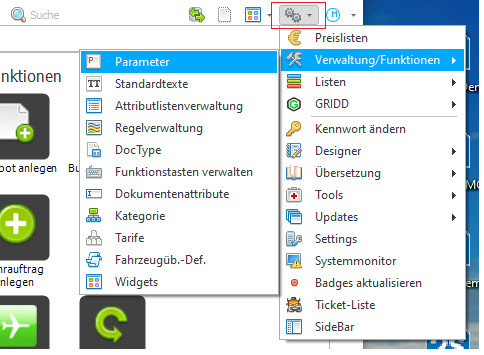
Im Rahmen des Innovationspakets 2021 steht ein weiteres Layout der Dispoliste zur Verfügung.
Das Layout wird aktiviert über den Aufruf des Parameters „app:param:dispo:web“.
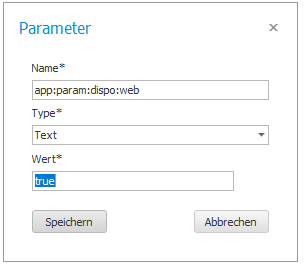
app:param:dispo:web
Zum Aktivieren muss im Feld „Wert“ = true stehen.
Zum Deaktivieren = false
Programm neu starten
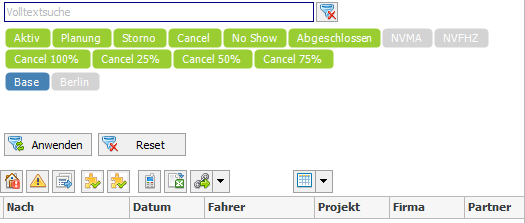
Filterfunktion nach:
Status
Die Statusfilter werden nun über die grünen /grauen Buttons aktiviert bzw. deaktiviert.
Graue Buttons bedeuten, dass keine Fahraufträge mit diesem Status in der Liste angezeigt werden.
Standort:(Nur in Verbindung mit dem Modul Standorte.)
Die Standortfilter werden nun über die blauen /grauen Buttons aktiviert bzw. deaktiviert.
Graue Buttons bedeuten, dass keine diesem Standort zugeordneten Fahraufträge in der Liste angezeigt werden.
Angezeigt werden die Aufträge, welche den markierten Standort entweder als Basis- oder als Operatorstandort enthalten.
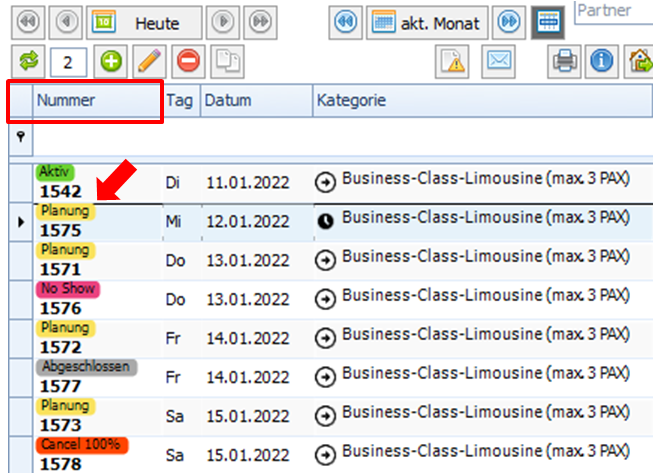
Auftragsnummer
Anzeige der Fahrauftragsnummer mit dem Statuswert.
Die Statuswerte werden in folgenden Farben abgebildet:
- Planung = gelb
- Aktiv = grün
- Abgeschlossen = grau
- Storno = rot
- Cancel = orange
- No Show = pink
Diese Farben sind „hardcodiert“ und können vom Nutzer nicht verändert werden.
Die in der Regelverwaltung für die bisherige Ansicht hinterlegten Farben für den Hintergrund von Zellen oder Zeilen finden in dieser Darstellungsweise keine Anwendung.
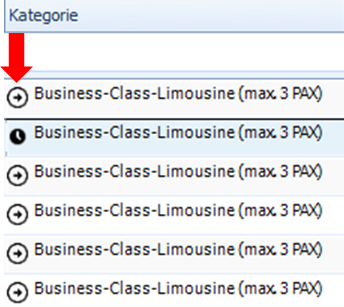
Kategorie
Anzeige der Fahrzeugkategorie mit der Auftragsart:
 = Transfer
= Transfer= Stundenbuchung
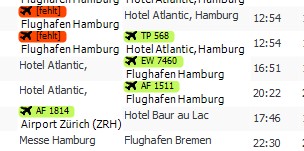
Flugnummer
Anzeige der Flugnummer bei Abholort und Ziel:
- Flugnummer rot = Flug wurde nicht geprüft
- Flugnummer grün = Flug geprüft
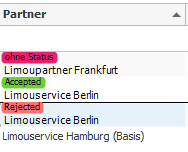
Partner / Partnerstatus
Wurde der Auftrag an einen Partner/Lieferanten übermittelt, wird auch der Partnerstatus in dieser Spalte angezeigt.
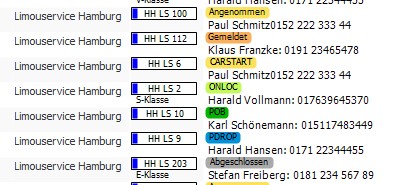
Fahrerdaten / Fahrerstatus
Gemeinsam mit den Fahrerdaten wird der Fahrerstatus in den im Screenshot angezeigten Farben dargestellt.
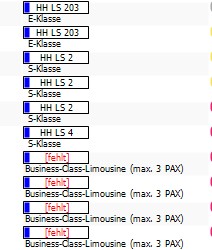
Fahrzeug
Das Fahrzeug wird mit dem Kennzeichen und dem Fahrzeugmodell abgebildet.
Wurde dem Fahrauftrag noch kein Fahrzeug zugeordnet, wird die gebuchte Fahrzeugkategorie unterhalb des Kennzeichens angezeigt.